
Discordでメンションを送る・確認する方法を解説!便利機能も
Contents[OPEN]
- 1まずはDiscordのメンションをおさらい!
- 2メンションの宛先表記
- 3Discordでスマホからメンションを送る方法
- 4DiscordでPCからメンションを送る方法
- 5Discordでメンションされたメッセージを読む方法
- 6Discordでメンションを見逃さない工夫をしよう
- 7Discordでメンションが上手く送信できない!困ったときは
- 7.1@が半角かを確認しよう
- 7.2ユーザー名を入れてから@をつけよう
- 7.3サーバーの設定によってはメンションができないときがある
- 7.4特定のユーザーにメンションができない場合は
- 7.5メンションで改行ができない!上手く送る方法は?
- 8Discordで受け取ったメンションが確認できないときは
- 9Discordでメンションをするときに知っておくと便利な機能
- 10Discordでメンションを使おう!
メンバーリストからメンションを送る
メンションを送ろうとして「@」を入力しても、送信したいと考えているメンバーが表示されないということもあります。一度入力してみて表示されないのであれば、メンバーリストからもできるので試してみてください。
サーバーに参加しているメンバーのリストの中から送信したい人を選び、右クリックするとメニューが表示されるので、「メンション」をクリックしてください。
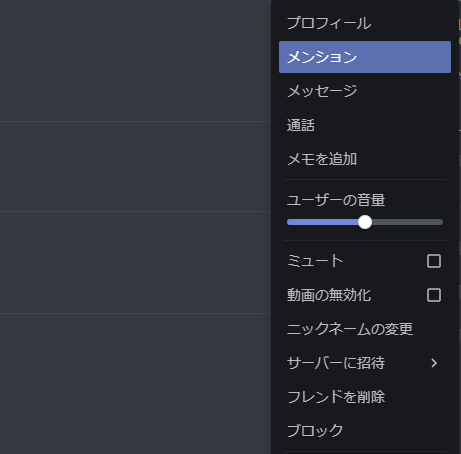
メンションをクリックすると、チャット欄の部分に「@ユーザー名」が入力されるので、メッセージを入力して送信しましょう。
Discordでメンションされたメッセージを読む方法
大勢のメンバーがいて毎日盛り上がっているサーバーであれば、自分にメンションされたメッセージも流れていってしまい見えなくなってしまいます。
ここからは、そんな時に使える方法をいくつかご紹介します。
@から確認をする
パソコン版ではなくスマホ版になりますが、Discordアプリでは画面の一番下にメニューが表示されており、右から2番目の「@」をタップすることにより、メンションを確認することができます。
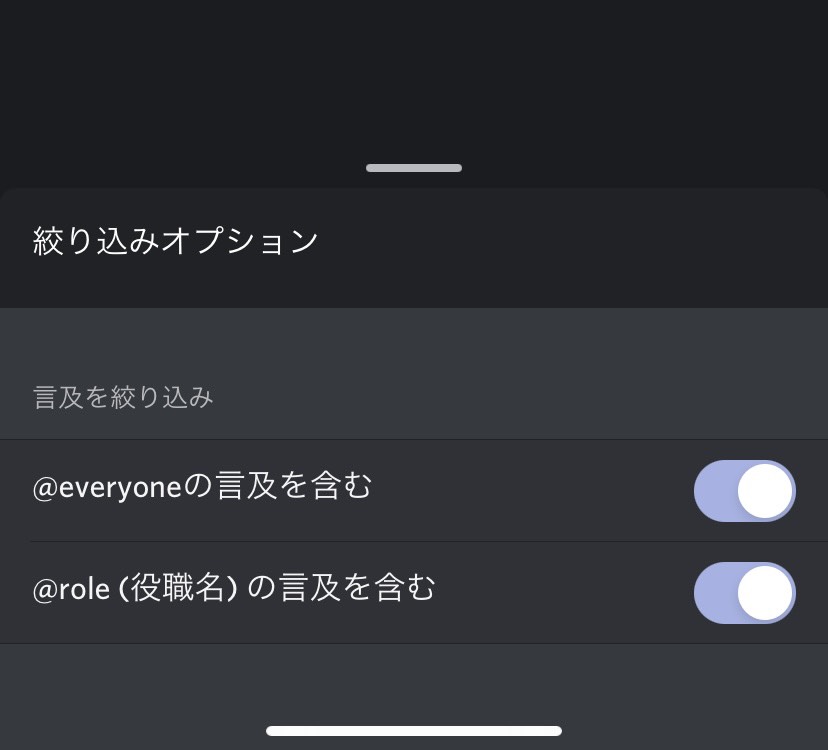
個人に向けたメンションのみを表示させたい場合は、チェックを外すと確認ができます。
「@everyoneの言及を含む」と「@roleの言及を含む」は、全員宛てや役職を含むメンションを表示させたい場合のみチェックをオンにしてください。
受信ボックスから確認をする
Discordにはメンションが送られてきていることが確認できる受信ボックスがあります。
受信ボックスを確認するためには、右上に表示されているマークをクリックしてください。
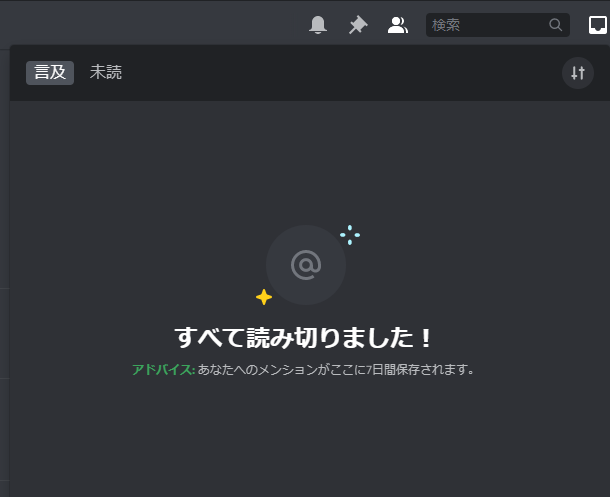
「未読」の枠には、まだ既読していない自分宛てのメンションを見ることができますよ。
既読になっているメンションをもう一度確認したいという方は、「言及」をクリックしてください。7日間分のメンションを確認することができます。
ジャンプ機能を使う
メンションを送られてきていて、読んだけどもう一度確認したいというときに、サーバー内の検索から見つけることもできます。右上に表示されている「虫眼鏡」の検索メニューをクリックすると、ウィンドウが開きます。
フィルターには4種類ありますが、使いやすい「From:特定のユーザーを検索」をクリックしましょう。検索メニューに自動で「From:」と記入されているため、確認したいユーザー名を入力しましょう。
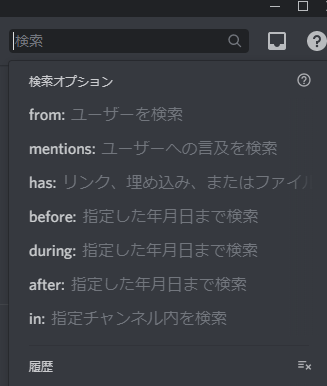
過去に送られてきたメッセージが表示されるので、目的のものにカーソルを合わせると、「ジャンプ」があるので、クリックすると目的のメッセージの場所にページをジャンプさせることができます。